Así podremos gestionar mejor el almacenamiento reservado de Windows

Todo aquello relacionado con el apartado del almacenamiento en un PC con Windows,
es algo muy delicado y en lo que debemos poner una especial atención.
Es por todo ello que la propia Microsoft intenta poner a nuestra
disposición funciones que nos ayuden en estas tareas en concreto.
Pero claro, al mismo tiempo la firma con sede en Redmond
debe poder tomar las medidas necesarias para sacar provecho a nuestras
unidades de disco, para beneficio propio. Y cuando hablamos de beneficio
propio, nos referimos a intentar que aplicaciones como Windows 10
sean lo más fiables como sea posible. De hecho y como no podía ser de
otro modo, ese es uno de los principales objetivos de la empresa.
Qué es el almacenamiento reservado que usa Windows 10
Por todo ello y a través de la pasada actualización de Microsoft para Windows 10 May 2019 Update
o versión 1903, nos llegó la función llamada almacenamiento reservado.
En concreto y como la mayoría ya sabréis, esta se encarga de reservar
una parte del almacenamiento del PC para garantizar que las actualizaciones y los controladores se instalen cuando hay poco espacio en disco.
Han pasado los meses y las versiones del sistema operativo, y esta es
una característica que parece que ha llegado para quedarse. Cabe
mencionar que en un principio se supone que utiliza alrededor de 7 gigas
de espacio en la unidad de disco de forma
predeterminada. Eso sí, esta cantidad podría aumentar cuando se añaden
funciones opcionales, se instalan otros controladores, o se habilitan
nuevos paquetes de idiomas.
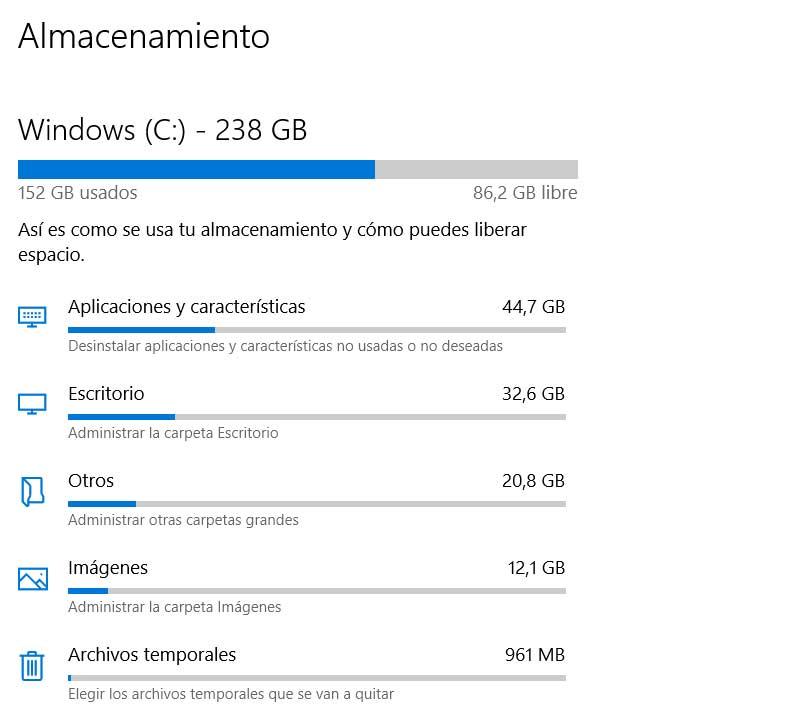
Como os comentamos, con esta funcionalidad del almacenamiento reservado
Microsoft afirma que garantiza que las actualizaciones se realicen sin
problemas. Con todo ello se evita que nos encontremos con algún mensaje
de aviso de almacenamiento crítico. Pero con todo y con ello, es más que
posible que muchos usuarios no estén muy contentos con la misma. Esto
es algo que se hará especialmente patente en dispositivos en los que el fabricante ofrece su propia unidad de recuperación que viene a ocupar hasta 15 gigas de espacio.
Podremos personalizar el espacio reservado por Windows
Cabe mencionar que hasta la fecha, algunos usuarios han tomado la decisión de deshacerse del almacenamiento reservado desde el Registro de Windows.
Sin embargo jugar con este apartado no siempre es la mejor decisión, ya
que podemos dañar otras secciones. Con esto podemos conseguir causar
graves problemas en el propio sistema operativo.
Es por todo ello, tal y como estamos sabiendo ahora, que Microsoft
planea introducir una nueva herramienta que funcionará en Windows 10
1903, 1909 y 2004. Esta nos va a permitir tener un
mayor control sobre este proceso y gestionar este espacio reservado.
Además lo lograremos de un modo más seguro a través de la línea de
comandos. En concreto nos referimos a que en breve recibiremos
actualizaciones de en el comando DISM, todo para tener un mayor control sobre el almacenamiento reservado.
Como os contamos, se espera que estas herramientas mejoradas del
comando DISM basadas en la línea de comandos, estén disponibles en
Windows 10 1903, 1909 y 2004 a finales de este año. Todo ello nos
permitirá saber si un PC está usando el almacenamiento reservado, así
como para activar o desactivar la funcionalidad como tal. Por tanto, cuando todo esto esté finalmente listo, podremos hacer uso de los siguientes comandos:
- DISM.exe /Online /Get-ReservedStorageState
- DISM.exe /Online /Set-ReservedStorageState /State:Enabled
- DISM.exe /Online /Set-ReservedStorageState /State:Disabled
Estos otros dos comandos os permitirán activar o descativar el almacenamiento reservado de Windows.
Como deja entrever la propia Microsoft, esta característica está en pruebas para la versión Windows 10 May 2020 Update
que está a punto de lanzarse. Asimismo la compañía se plantea llevarla a
versiones anteriores a lo largo de los meses venideros.
https://www.softzone.es/windows-10/como-se-hace/ajustar-almacenamiento-reservado/

Comentarios
Publicar un comentario